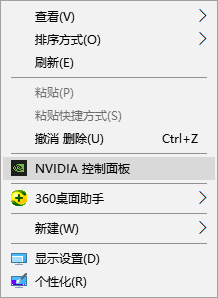
电脑除了能在工作上给我们帮助之外也能给我们提供娱乐。很多小伙伴在打游戏是追求高质量游戏,所以很多小伙伴会问小编nvidia显卡游戏最佳怎么设置。那么今天小编就给大家带来nvidia显卡游戏最佳设置2021的方法。下面就让我们一起来看看吧。
2021nvidia显卡游戏最佳设置方法:
1.打开nvidia面板。
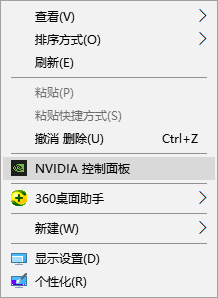
2.在弹出的新窗口中使用鼠标左击“通过预览调整图像设置”,然后选择:使用高级3D图像设置,修改好后点应用。
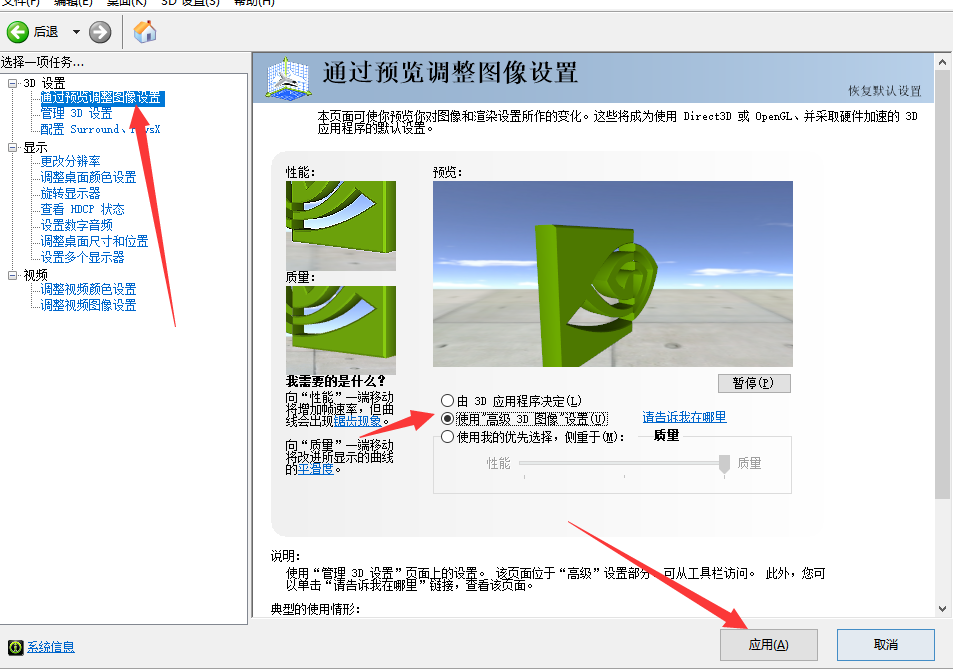
3.点击“管理3D”设项目,之后使用鼠标左击“全局设置”下方的“自动选择”项目,在弹出的菜单中使用鼠标左击“高性能NVIDIA处理器”项目。
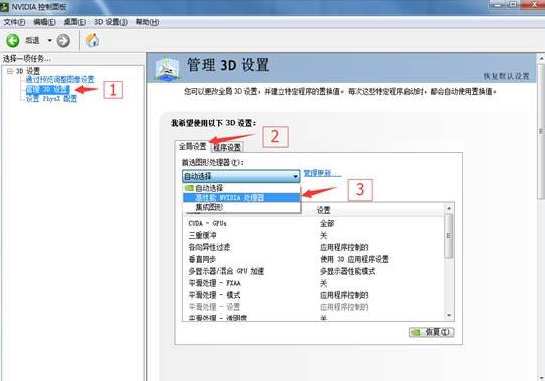
4.在设置列表中找到电源管理模式,使用鼠标左击窗口右侧的“自适应”,点击“最高性能优先”。最后点击应用即可。
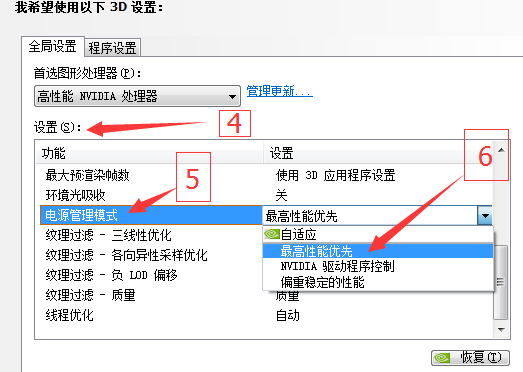
以上就是nvidia显卡游戏最佳设置2021的方法啦!






 粤公网安备 44130202001059号
粤公网安备 44130202001059号